반응형
저장 장치 및 메모리 추가/교체 전 주의 사항
- 전기적인 충격에 심각한 손상을 받을 수 있으므로 분해를 하기 전에 반드시 전원 케이블을 분리하세요.
또한 신체에 흐르는 미세한 정전기에도 부품이 손상될 수 있으므로 주의하세요.(금속 부분에 방전) - 제품 내부는 날카로운 부분이 많아 다칠 수 있으므로 주의하세요.
- 제품을 분해할 경우에는 먼저 컴퓨터를 종료한 후 반드시 전원 케이블을 분리하세요.
유선 랜 케이블이 연결된 경우 유선 랜 케이블도 반드시 분리하세요. 감전 의 우려가 있습니다.
준비 사항
- 노트북
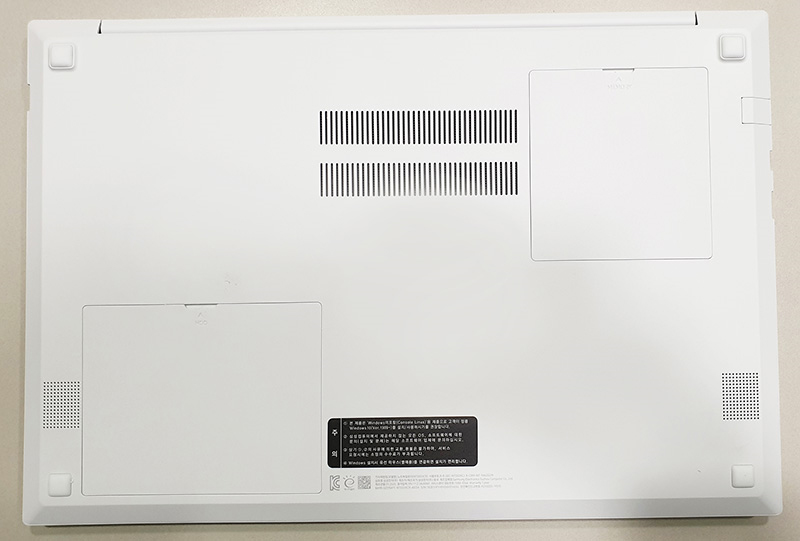
- 십자 드라이버와 일자 드라이버 또는 자

저장 장치 추가/교체하기
※ 신규 HDD / SSD(SATA)만 해당됩니다.
- 1. 노트북 뒷면 [HDD] 부분 커버 윗부분 홈에 [일자 드라이버] 또는 [자]를 끼운 후 커버를 화살표 방향으로 들어올려 커버를 분리하세요.
※ 노트북을 분해하기 전, 전원이 꺼져있는지 확인 후 진행하세요.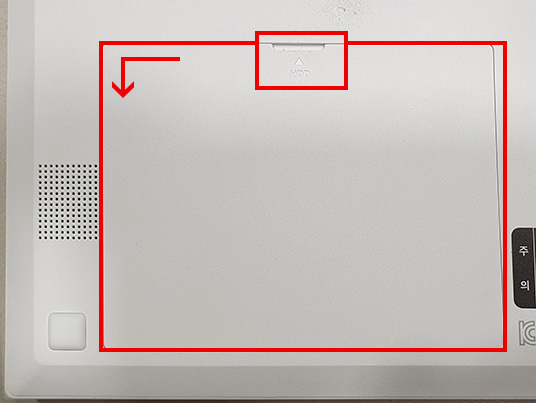
- 2. [십자 드라이버]를 이용하여 브라켓에 고정되어 있는 나사 4개를 제거하세요.
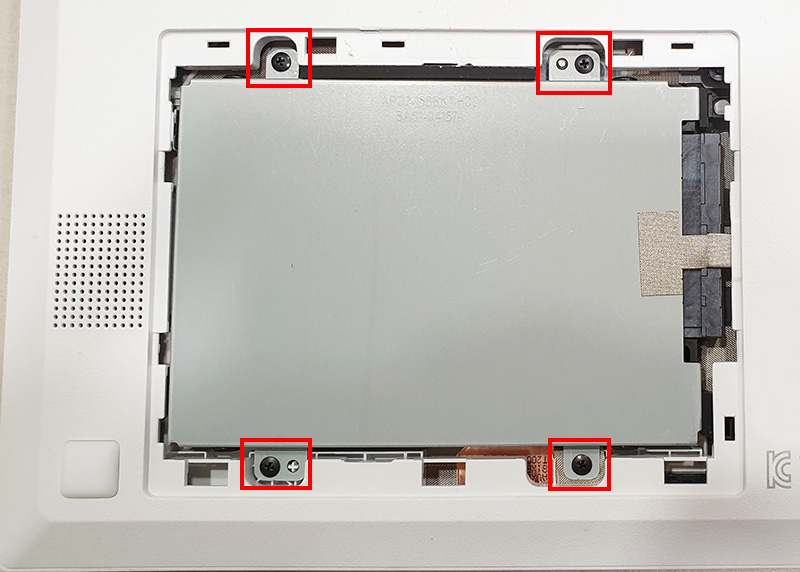
- 3. 나사가 제거된 브라켓을 들어 올리세요.

- 4. 저장 장치에 연결되어 있는 [케이블]을 분리하세요.

- 5. [십자 드라이버]를 이용하여 분리된 브라켓의 옆 면에 있는 나사 4개를 제거하세요.
(윗면 이미지에 나사 위치를 붉은색으로 표시)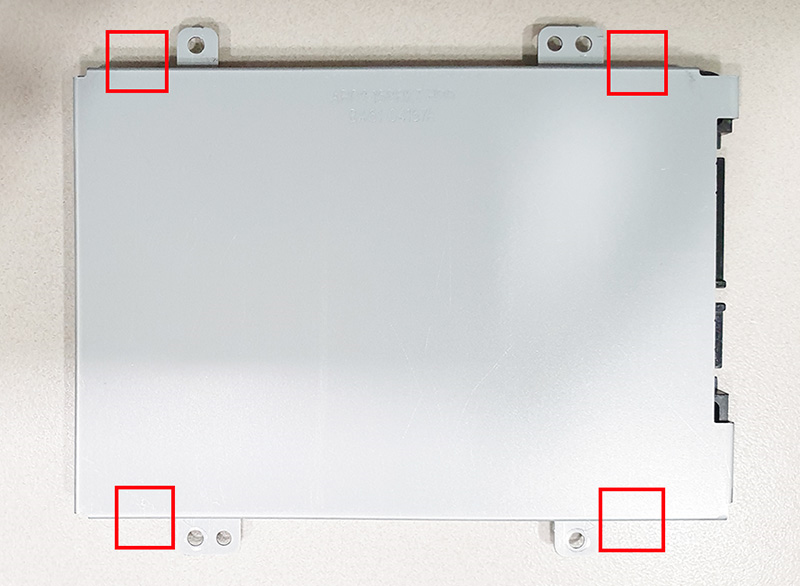
- 6. 기존에 분리된 저장 장치를 제거하고 교체하고자 하는 저장 장치로 교체하세요.

- 7. 브라켓에 장착할 저장 장치를 합친 후 [십자 드라이버]를 이용하여 브라켓의 옆 면에 있는 나사 4개를 다시 끼우세요.
(윗면 이미지에 나사 위치를 붉은색으로 표시)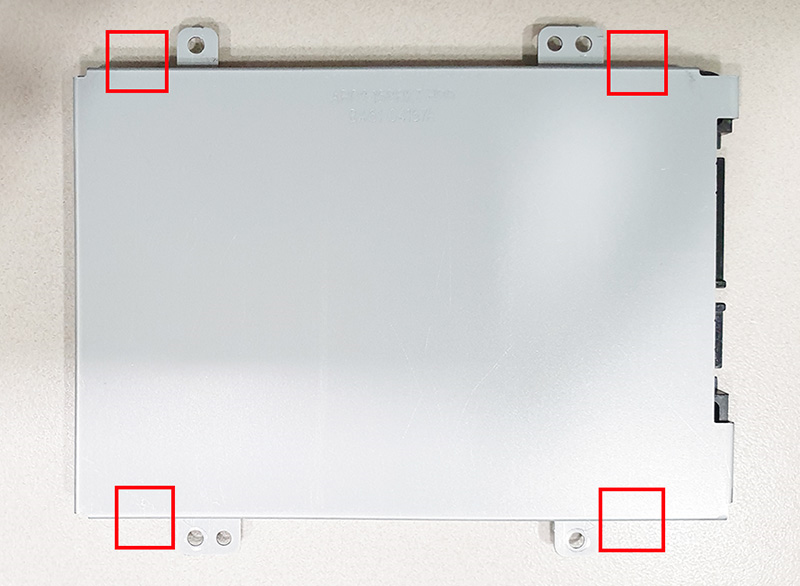
- 8. 교체 할 저장 장치와 케이블을 다시 연결하세요.

- 9. 저장 장치가 들어갈 위치에 고정 시킨 후 [십자 드라이버]를 이용하여 나사 4개를 다시 끼우세요.
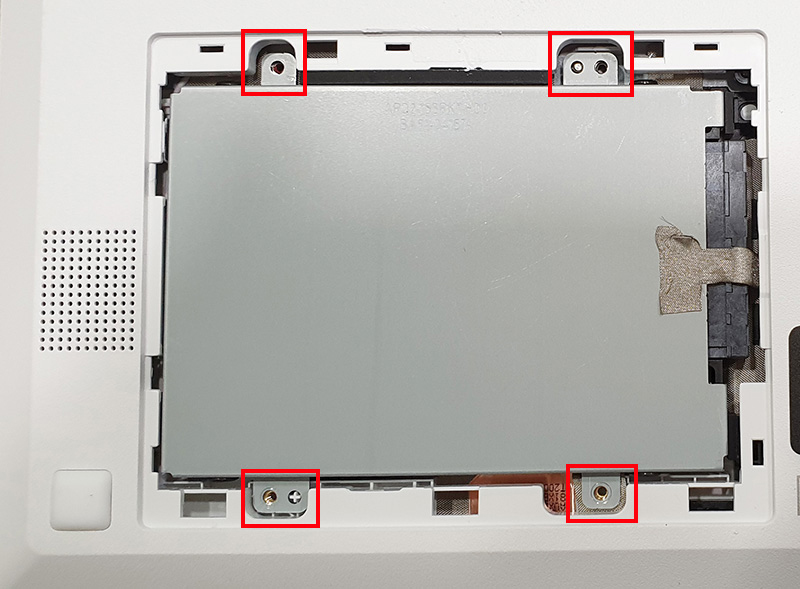
- 10. 브라켓이 고정 되었다면 제거한 커버를 올린 후 꾹 눌러 고정하세요.
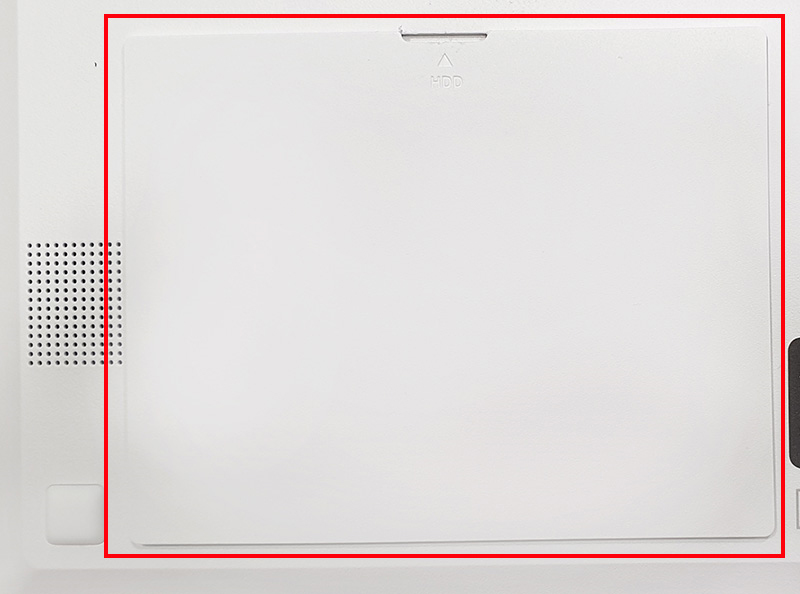
메모리 추가/교체하기
- 1. 노트북 뒷면 [Memory] 부분 커버 윗부분 홈에 [일자 드라이버] 또는 [자]를 끼운 후 커버를 화살표 방향으로 들어올려 커버를 분리하세요.
※ 노트북을 분해하기 전, 전원이 꺼져있는지 확인 후 진행하세요.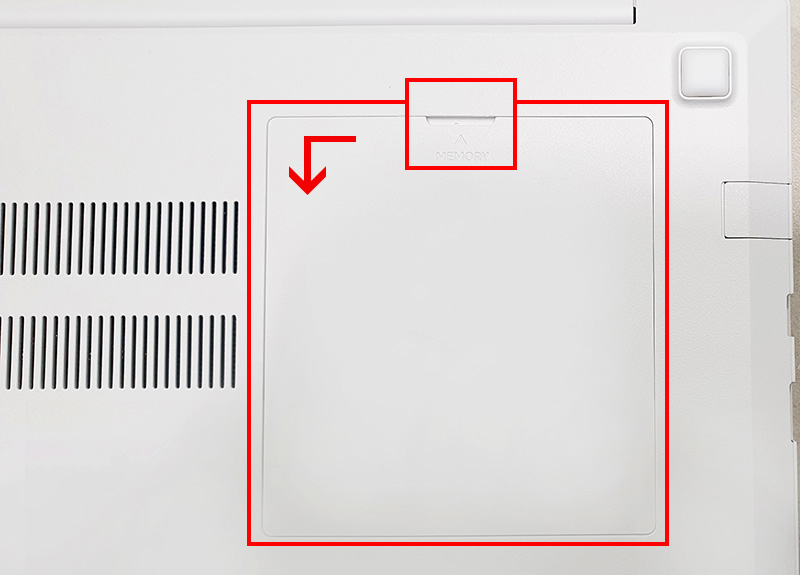
- 2. [십자 드라이버]를 이용하여 메모리 커버에 고정되어 있는 나사 2개를 제거하세요.

- 3. 메모리를 고정하고 있는 양쪽 핀을 양쪽으로 살짝 당겨주세요.
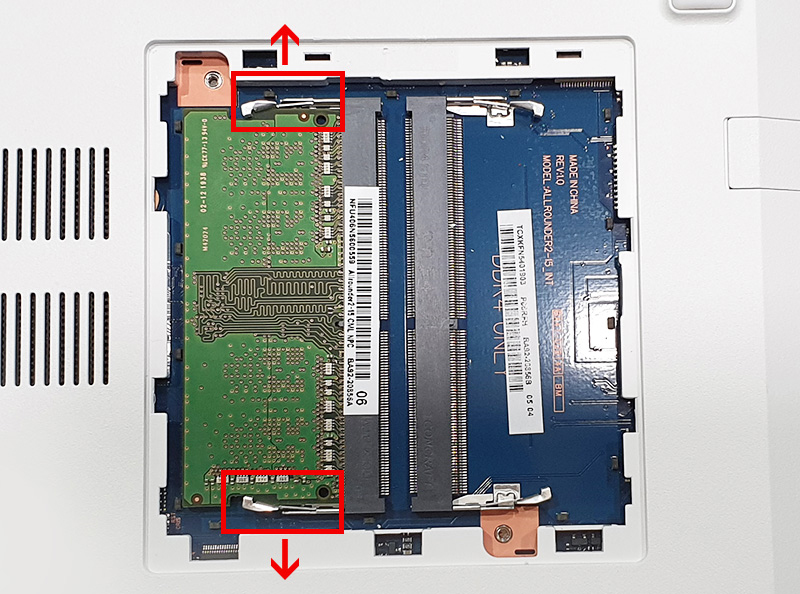
- 4. 위로 살짝 들어 올려진 메모리를 들어 제거하세요.

- 5. 교체하고자 하는 메모리를 메모리 슬롯의 가운데 홈을 맞춰 살짝 눌러 껴주세요.

- 6. 들어 올려져 있는 메모리를 위에서 아래로 살짝 눌러 고정시켜주세요.

- 7. 메모리가 고정 되었다면 제거한 커버를 올린 후 꾹 눌러 고정하세요.
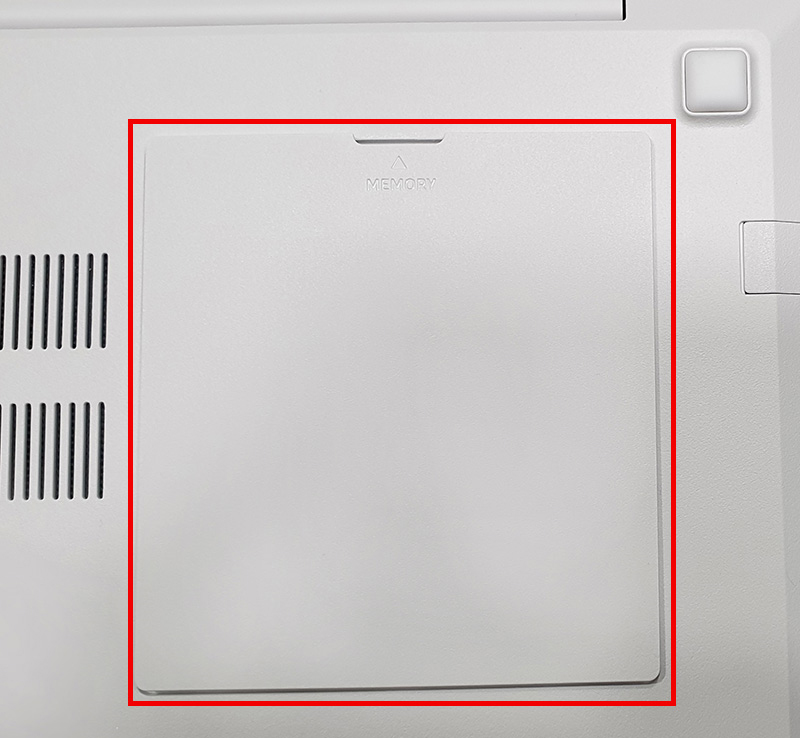
반응형






댓글